Aplikace Zprávy od společnosti Google je jednou z nejpoužívanějších aplikací pro zasílání textových zpráv v systému Android. Je předinstalována ve většině telefonů se systémem Android. Jednou z výhod používání této aplikace je, že umožňuje odesílat SMS z počítače pomocí nativní funkce. Pokud se Zprávami na webu teprve začínáte nebo chcete posílat textové zprávy z počítače, pomůže vám následující návod. Podívejme se na nejlepší tipy pro Zprávy Google alias Android na webu.
1. Pamatujte si svůj počítač
Pokud pravidelně používáte Zprávy Google na webu, musíte nechat aplikaci Zprávy, aby si zapamatovala váš počítač. Tak nebudete muset znovu skenovat QR pokaždé, když budete chtít telefon spárovat.
Chcete-li tak učinit, postupujte podle následujících kroků:
1. Otevřete aplikaci Zprávy v telefonu.
2. Klepněte na ikonu tří teček a vyberte možnost Párování zařízení.
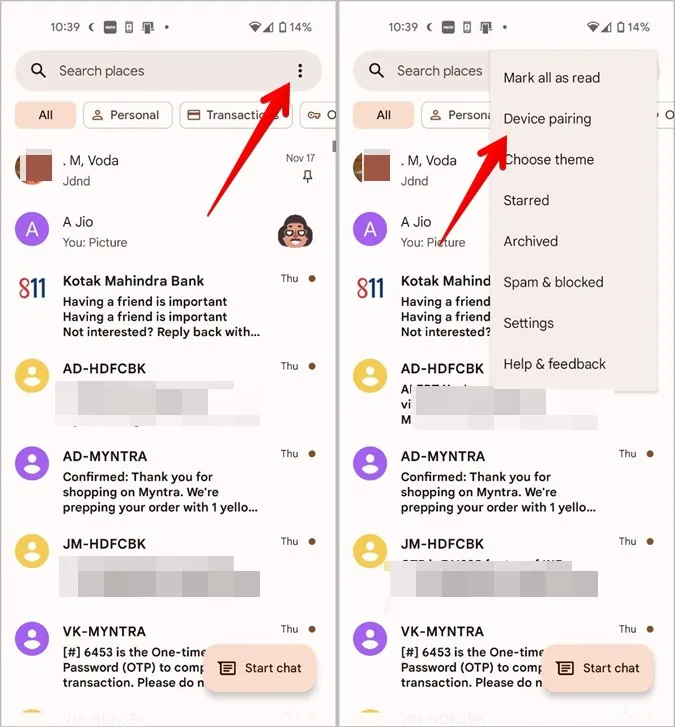
3. Klepněte na čtečku QR kódů. Zobrazí se obrazovka skeneru. Je třeba naskenovat QR kód zobrazený v dalším kroku.
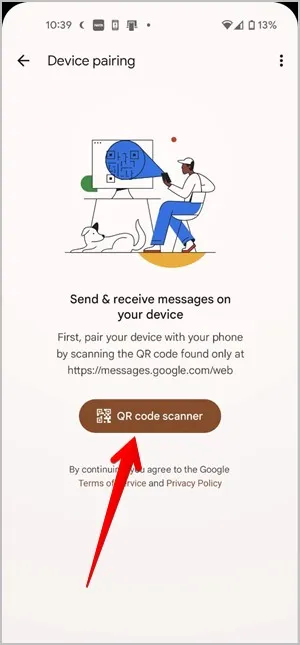
4. V prohlížeči na počítači otevřete stránku messages.google.com/web/. Na obrazovce se zobrazí kód QR. Povolte přepínač Zapamatovat tento počítač, který se nachází pod QR kódem. Naskenujte tento QR kód pomocí telefonu.
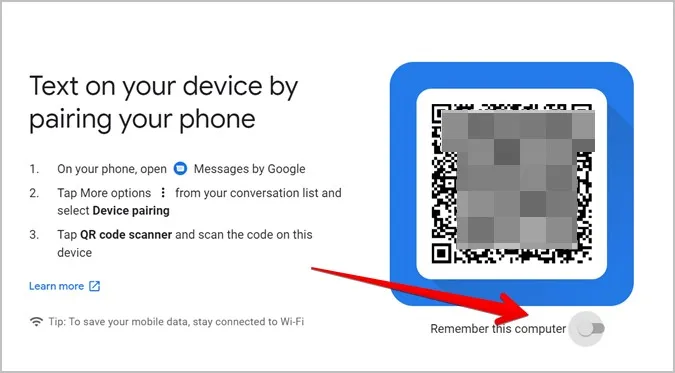
Pokud je telefon již spárován s počítačem, můžete si počítač zapamatovat i bez zrušení spárování. Za tímto účelem klikněte na ikonu tří teček ve webové verzi aplikace Zprávy a v nabídce vyberte možnost Nastavení.
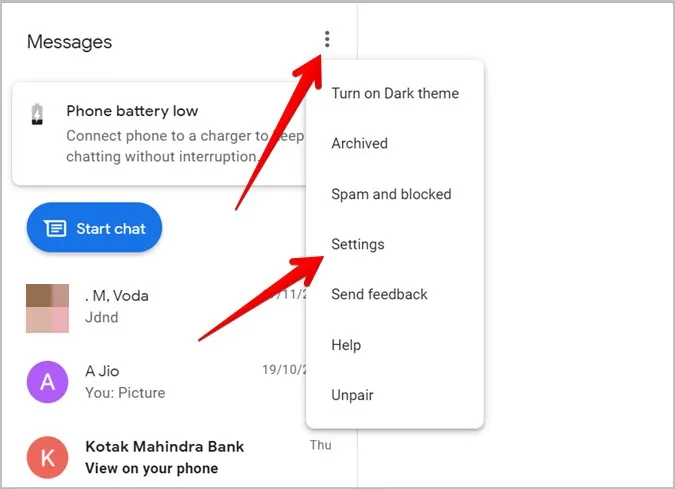
Povolte přepínač vedle položky Zapamatovat tento počítač.
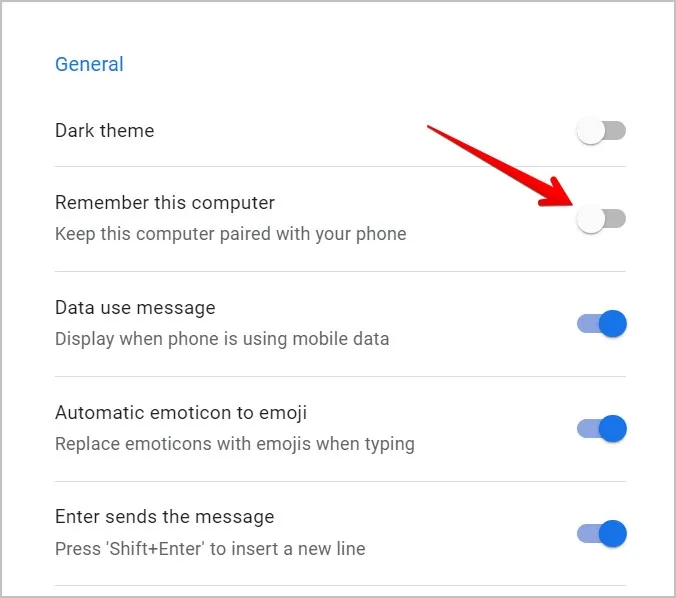
2. Povolte tmavý režim
Pokud rádi používáte aplikace nebo webové stránky v tmavém režimu, Zprávy Google na webu vás nezklamou. Nabízí totiž nativní funkci tmavého režimu. Ten povolíte tak, že ve webovém rozhraní aplikace Zprávy kliknete na ikonu tří teček a vyberete možnost Zapnout tmavý motiv.
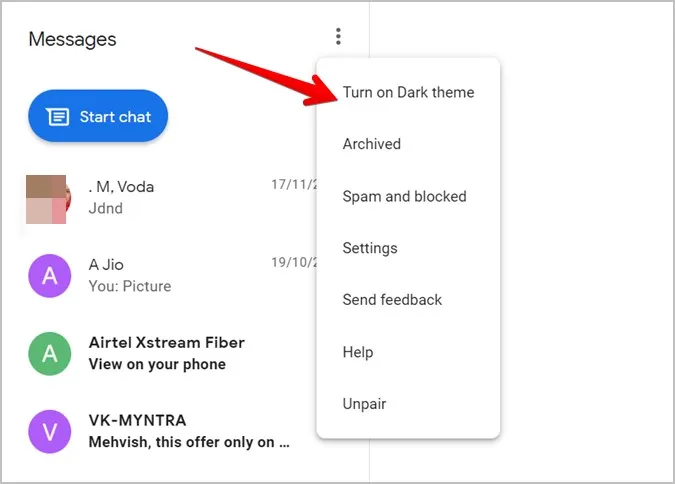
Pokud tuto možnost nevidíte, přejděte do Nastavení a povolte přepínač vedle položky Tmavý motiv.
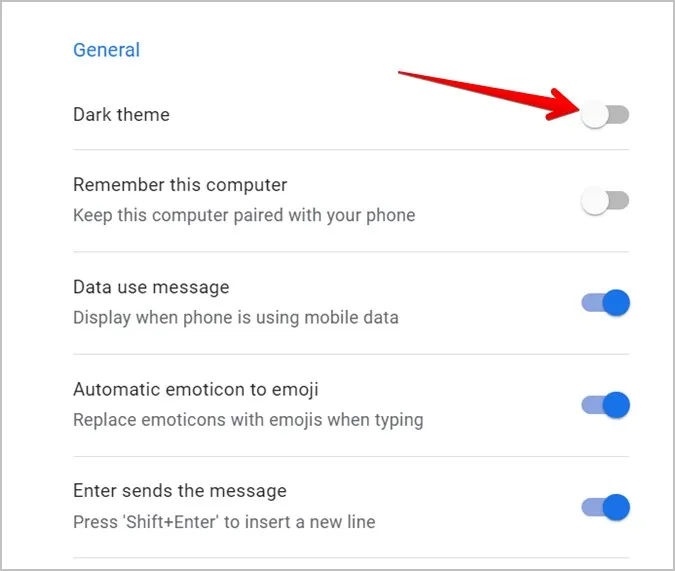
Tip: Podívejte se na další aplikace pro Android, které podporují tmavý režim.
3. Změna vzhledu
Ačkoli aplikace Zprávy Google nenabízí vhodná témata, kromě tmavého režimu, přesto můžete změnit vzhled aplikace Zprávy na webu pomocí funkce Vysoký kontrast. Takto to bude vypadat:
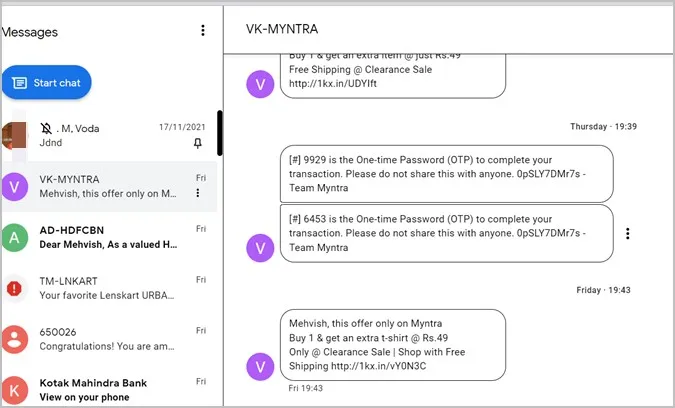
Chcete-li ji povolit, otevřete Nastavení na webu a sjeďte dolů. V části Zpřístupnění povolte přepínač vedle položky Režim vysokého kontrastu.
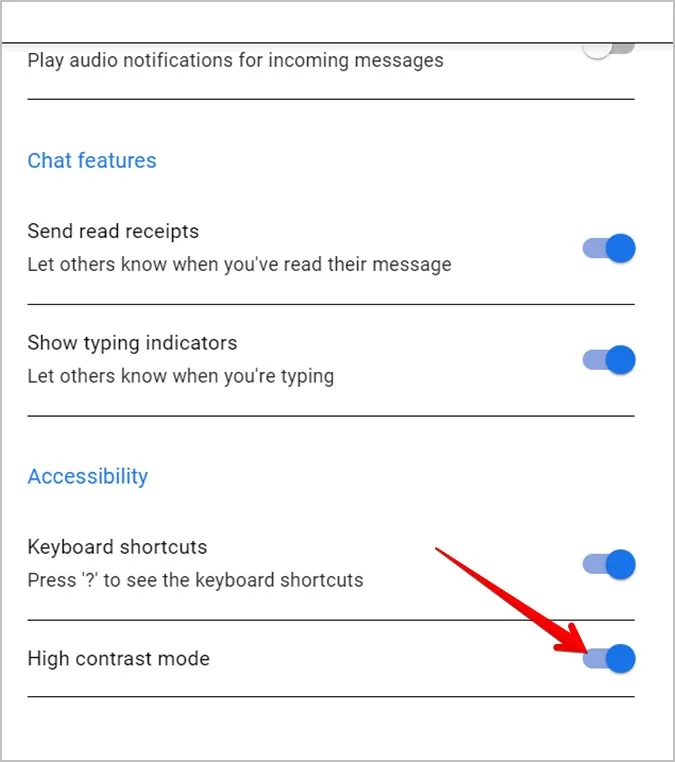
4. Archivace nebo zrušení archivace chatu
Pokud chcete skrýt vlákno zpráv, aniž byste je smazali, můžete to udělat tak, že chat archivujete. Chat můžete archivovat z mobilní aplikace nebo z webové verze a archivován bude na obou místech. Chcete-li archivovat chat na webu, klikněte na ikonu tří teček vedle chatu a z nabídky vyberte možnost Archivovat.
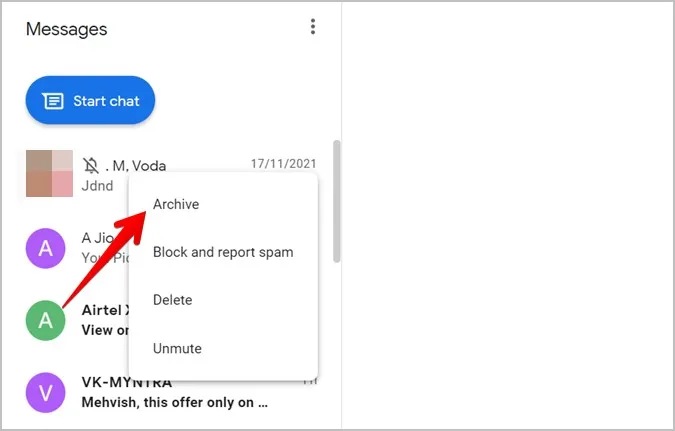
Tip: Pro archivaci aktuálně vybraného chatu použijte klávesovou zkratku Ctrl + Alt + h.
Chcete-li zobrazit archivované konverzace a zrušit archivaci chatu, klikněte na ikonu tří teček v horní části a vyberte možnost Archivováno.
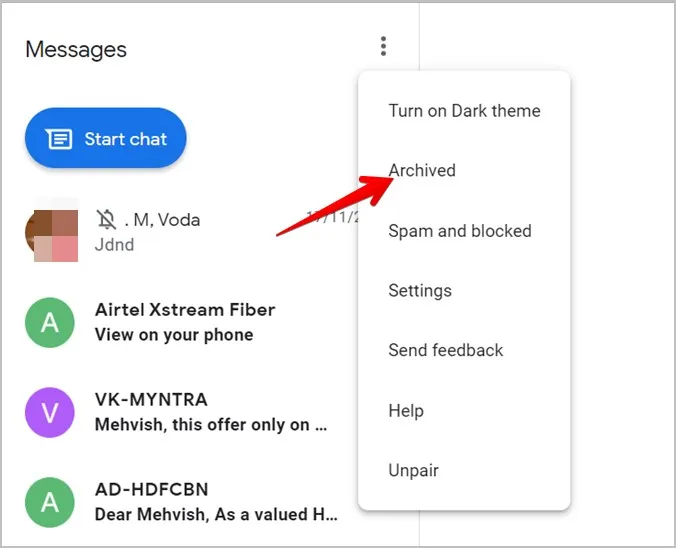
Klepněte na tlačítko Zrušit archivaci vedle chatu, který chcete zrušit.
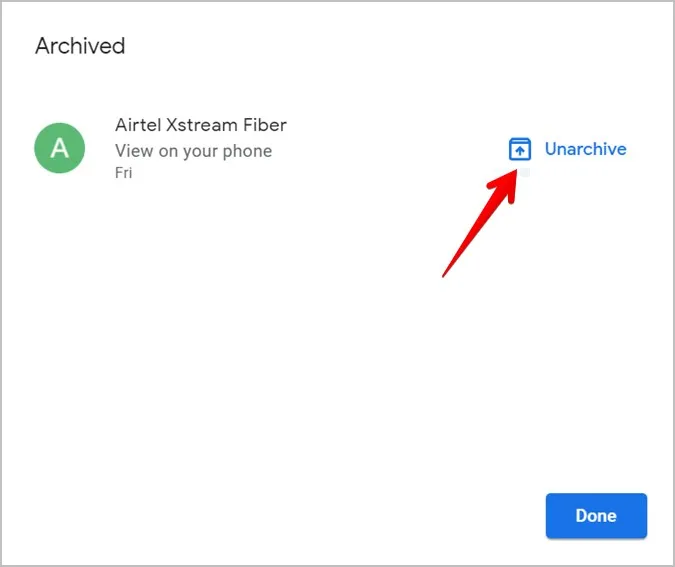
5. Zapněte funkci Automatické emotikony
Máte ve zvyku psát emotikony? Zprávy Google nabízejí zajímavou funkci, která převede napsané emotikony na emoji. Chcete-li tuto funkci zapnout, otevřete na webu nastavení Zprávy z ikony tří teček a zapněte přepínač vedle položky Automatická přeměna emotikonů na emoji.
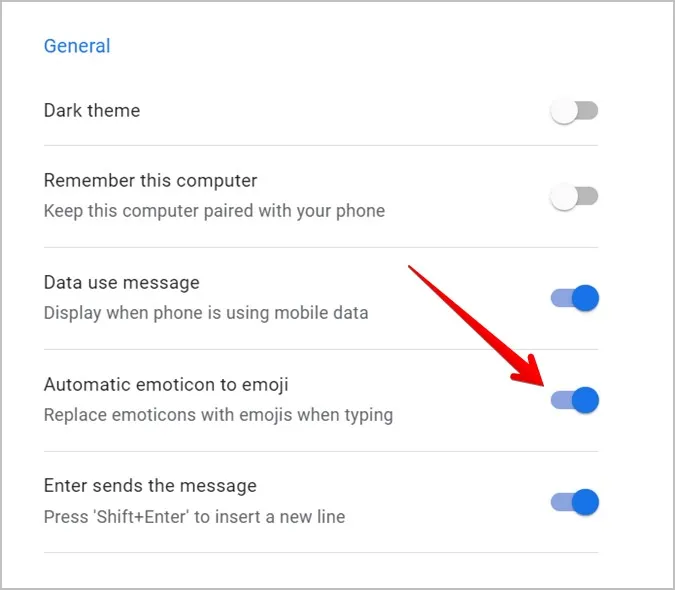
6. Změna odstínu pleti emoji
Stejně jako v mobilní verzi můžete i ve webové verzi Zpráv Google zvolit jinou barvu emoji. Za tímto účelem otevřete panel emoji kliknutím na ikonu Emoji v oblasti pro psaní. Klikněte pravým tlačítkem myši na emoji, jehož barvu pleti chcete změnit, a z dostupných možností vyberte požadovaný odstín.
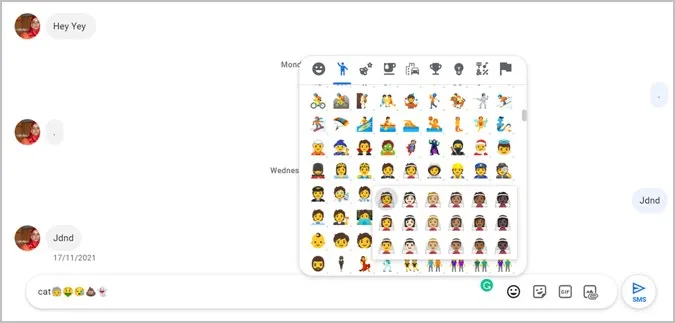
7. Použijte klávesové zkratky
Zprávy Google na webu podporují řadu klávesových zkratek. Zde jsou některé z klávesových zkratek, které byste mohli často používat:
- Začít novou konverzaci: Ctrl + k
- Odstranění konverzace: Ctrl + d
- Otevřít nastavení: Ctrl + s
- Zobrazit/skrýt výběr emoji: Ctrl + Shift + e
Úplný seznam klávesových zkratek zobrazíte stisknutím klávesy s otazníkem (?), tj. stisknutím kláves Shift a / na klávesnici.
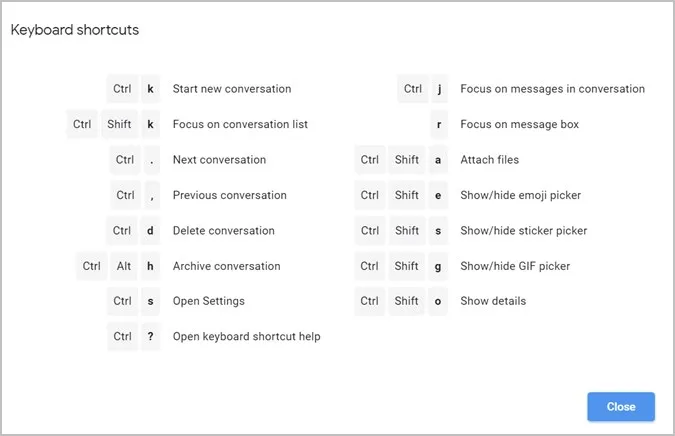
V případě, že klávesové zkratky nefungují, otevřete Nastavení pomocí ikony tří teček. Přejděte dolů a zkontrolujte, zda je přepínač vedle položky Klávesové zkratky povolen.
8. Vytvoření videohovoru
Zajímavé je, že prostřednictvím Zpráv Google na webu můžete přímo uskutečnit videohovor. Hovory se uskutečňují prostřednictvím služby Google Duo.
Otevřete chat, se kterým chcete uskutečnit videohovor. Klepněte na ikonu videohovoru v horní části. Otevře se webová stránka duo.google.com, odkud můžete vytvořit videohovor.
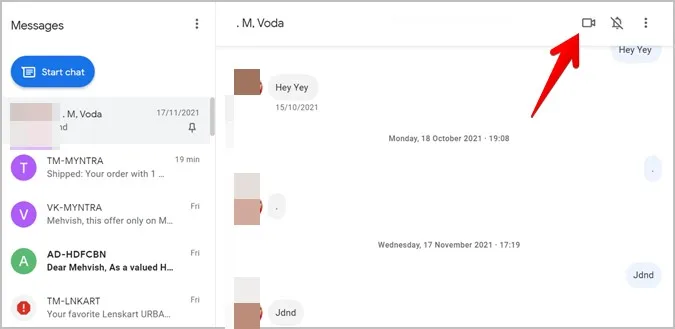
9. Přetahování souborů
Běžný způsob odesílání obrázků nebo videí je pomocí ikony Připojit soubor ve vlákně zprávy. Obrázky nebo videa však můžete do konverzace také přetáhnout.
10. Ztlumení kontaktu
Chcete-li přestat dostávat oznámení od někoho z počítače, můžete jej ztlumit. Za tímto účelem najeďte ukazatelem myši na kontakt a klikněte na ikonu tří teček. Vyberte možnost Ztlumit. Vedle jména osoby se zobrazí ikona zvonku s pruhem nad ní.
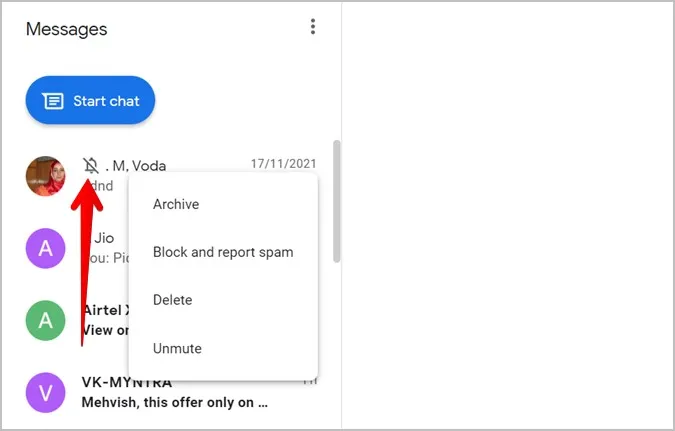
Případně otevřete vlákno zprávy a klepnutím na ikonu zvonku ztlumte chat.
11. Vypnutí oznámení
Místo ztlumení jednotlivých kontaktů můžete dočasně vypnout oznámení ze všech chatů. Chcete-li tak učinit, otevřete Nastavení a vypněte přepínač vedle položky Oznámení.
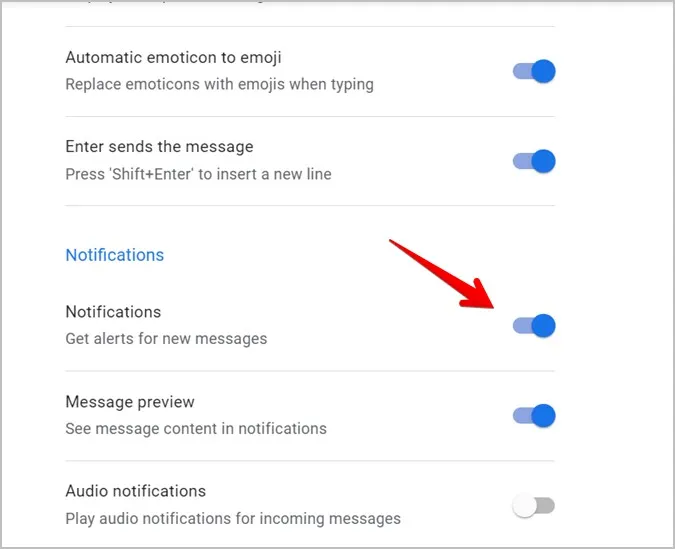
12. Získání oznámení o zprávách bez použití webové verze
Pokud používáte webovou verzi Zpráv Google pouze k přijímání oznámení nebo chcete dostávat oznámení o zprávách i po zavření karty, můžete vyzkoušet alternativní způsoby. Můžete například použít aplikaci Microsoft Your Phone nebo Pushbullet pro zobrazení oznámení ze všech aplikací v počítači.
13. Zrušení párování zařízení
Pokud nechcete používat Zprávy Google na webu nebo jste byli přihlášeni k počítači přítele, musíte zrušit spárování zařízení a odhlásit se.
Můžete to provést z počítače nebo z mobilního telefonu. V počítači klikněte na ikonu tří teček ve webové verzi Zpráv a vyberte možnost Zrušit spárování.
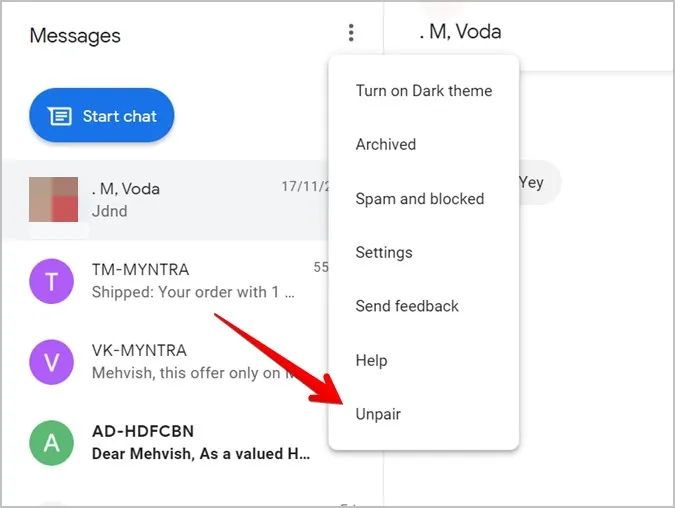
V mobilní aplikaci Zprávy klepněte na ikonu tří teček a přejděte na možnost Párování zařízení. Stiskněte ikonu X vedle zařízení, jehož párování chcete zrušit, nebo klepněte na možnost Zrušit párování všech zařízení.
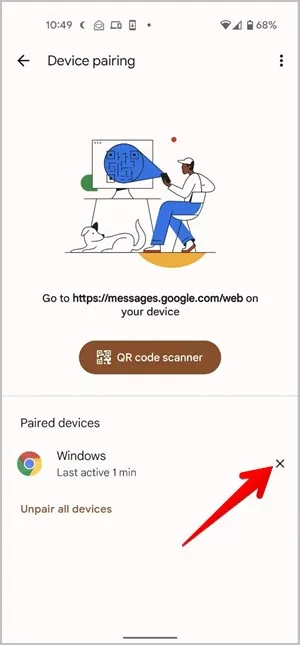
Další tipy k používání služby Google
Doufám, že se vám čtení o Zprávách Google na webu líbilo. Pomocí RCS můžete také plánovat zprávy a používat funkce chatu. Další informace o službě Google RCS.
